De los muchos navegadores basados en Chromium a los que tenemos acceso ahora mismo, indudablemente Chrome es el más popular de ellos. El navegador por defecto de Google no suele darnos problemas y, por ese motivo, es elegido cada día por millones de usuarios. Eso no significa, sin embargo, que no vaya a mostrar algún que otro problema de vez en cuando. Hablamos del conocido error ERR_FILE_NOT_FOUND de Chrome.
Para ser más concretos, podemos decir que nos referimos al mensaje «Esta página web no se encuentra… Error 6 (neto:: ERR_FILE_NOT_FOUND): No se ha podido encontrar el archivo o directorio.»
Lo primero que tienes que tener en cuenta es que este error 6, por llamarlo de alguna forma, suele estar relacionado con las extensiones de Chrome. Afortunadamente hay muchos métodos para intentar solucionarlo, métodos que vamos a enseñarte a continuación, y que deberías seguir en el orden en que los desarroollamos.
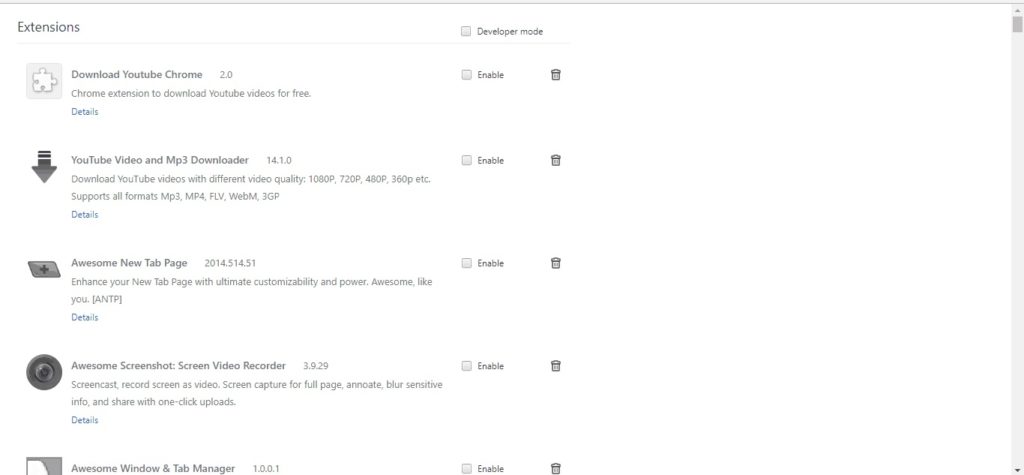
Eliminar el error ERR_FILE_NOT_FOUND en Chrome
Quitar la extensión de la pestaña Duplicar
Aunque tiene bastante uso entre los clientes de Chrome, podemos decir que Duplicate Tab no es una extensión original. En cierto modo, lo que hace es secuestrar navegadores, a pesar de que se incluye con algunos programas originales. Como consecuencia de ello, modifica su configuración y cambia la dirección de las búsquedas web.
En numerosas ocasiones, la explicación de este error tiene que ver con la extensión Duplicate Tab.
Lo que debes hacer entonces es proceder a la eliminación de la pestaña Duplicar. Para hacerlo, tienes que presionar la tecla Win + R y luego escribir appwiz.cpl en el cuadro de Ejecutar. Allí, ve a Predeterminado y Desinstalar.
Desactivar Extensiones Chrome
Si lo anterior no soluciona este conflicto, o directamente no puedes hallar la pestaña Duplicar en la pestaña Programas y características, el fallo podría estar provocado por alguna otra de las extensiones.
Para quitar alguna de ellas, tienes que ir al botón Personalizar que se encuentra en la parte superior derecha de la ventana del navegador. Allí ve a Más herramientas, Extensiones. Desactiva las que consideres oportuno hacerlo.
Reinicia Chrome cuando termines, y chequear si el problema está solucionado.
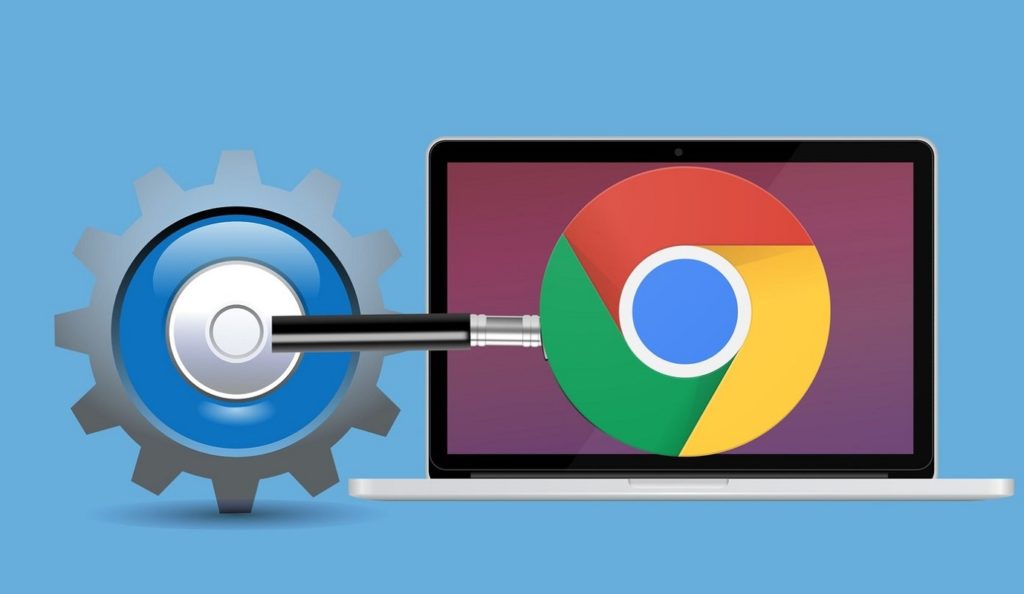
Restablecer Google Chrome
Se trata de un procedimiento que siempre queremos evitar. Pero si seguimos sufriendo la aparición del mensaje de error ERR_FILE_NOT_FOUND en Chrome, no quedará más remedio que optar por él.
Lo que ocurre es que cuando restablecemos este navegador, las extensiones quedan deshabilitadas. También de eliminarán los datos temporales. Este truco es bastante simple, si sigues los pasos a continuación:
- Pulsa el botón Personalizar Google Chrome para que se abra el menú del navegador
- Selecciona Ajustes para abrir esta pestaña
- Muévete hacia abajo y haz click en Avanzado
- Allí busca la opción de Restablecer y ejecútala
Corregir el error ERR_FILE_NOT_FOUND al desarrollar extensiones
Aunque probablemente no lo sepas, el error ERR_FILE_NOT_FOUND también puede surgir a raíz de estar desarrollando extensiones por nuestra cuenta. Eso sucede porque el archivo popup.html no coincide con el manifiesto popup de un archivo manifest.json. Pero sin entrar en detalles técnicos, hay algo que puedes hacer.
Además de revisar los códigos del archivo emergente, debes lanzar un antivirus y antimalware para estar tranquilo.

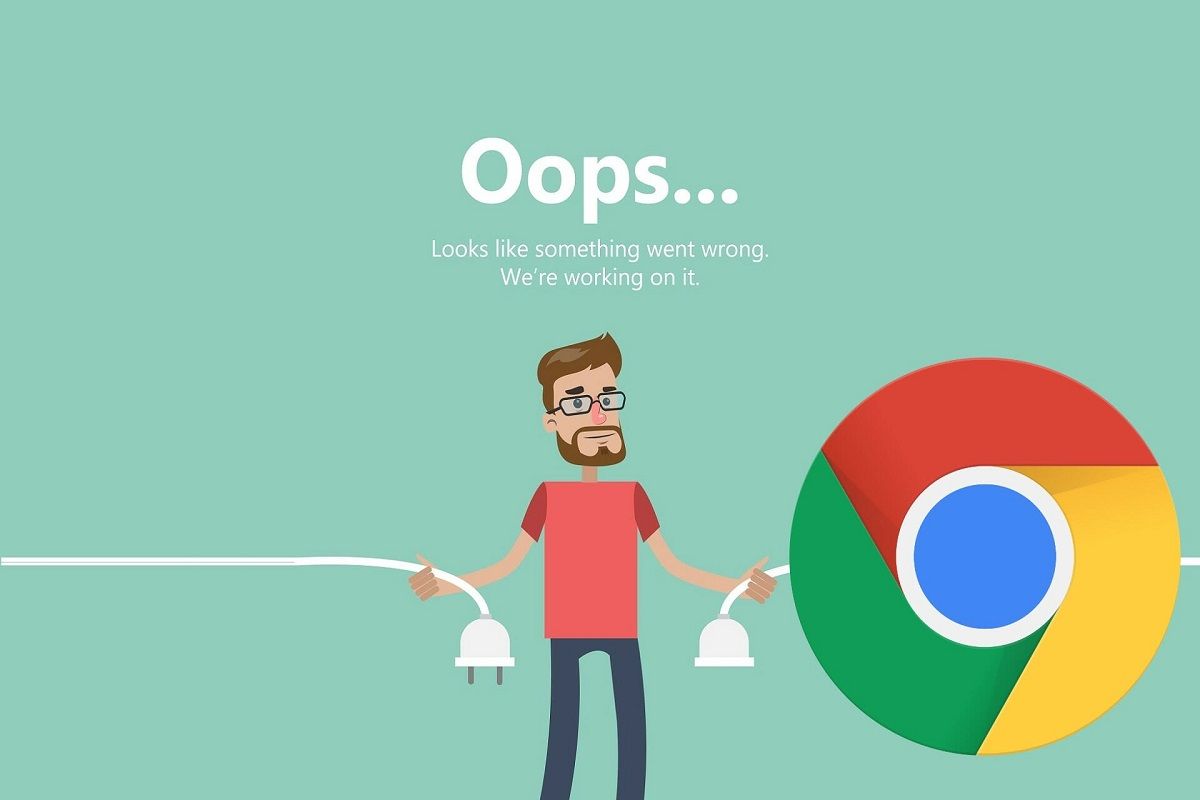
¿Tienes alguna pregunta o problema relacionado con el tema del artículo? Queremos ayudarte.
Deja un comentario con tu problema o pregunta. Leemos y respondemos todos los comentarios, aunque a veces podamos tardar un poco debido al volumen que recibimos. Además, si tu consulta inspira la escritura de un artículo, te notificaremos por email cuando lo publiquemos.
*Moderamos los comentarios para evitar spam.
¡Gracias por enriquecer nuestra comunidad con tu participación!